Palavras-chave populares
Categorias
Total Resultados
Nenhum registro encontrado
Solução de problemas - Criação do público-alvo do GA4
Tabela de conteúdo
Curto e agradável
Se você vir a seguinte mensagem de erro no painel do Varify.io®, significa que não foi possível criar os públicos do GA4 para o seu experimento. A causa desse erro geralmente é muito fácil de resolver.
Erro: Falha na atualização do status.
Falha ao criar públicos do GA4. Verifique suas permissões do GA4 e certifique-se de que o número total de públicos não exceda 100.
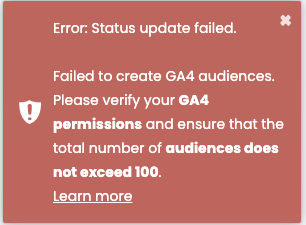
1. a conexão com o GA4 foi desconectada
Verifique se a conexão com o GA4 ainda existe. Para fazer isso, vá para a Configuração de rastreamento e clique em Integração de relatórios do GA4. Se os campos suspensos estiverem vazios, primeiro clique em "Disconnect from Google Analytics 4" (Desconectar do Google Analytics 4). Em seguida, você pode selecionar novamente a conta conectada anteriormente e a propriedade conectada anteriormente e, em seguida, clicar em Update (Atualizar).
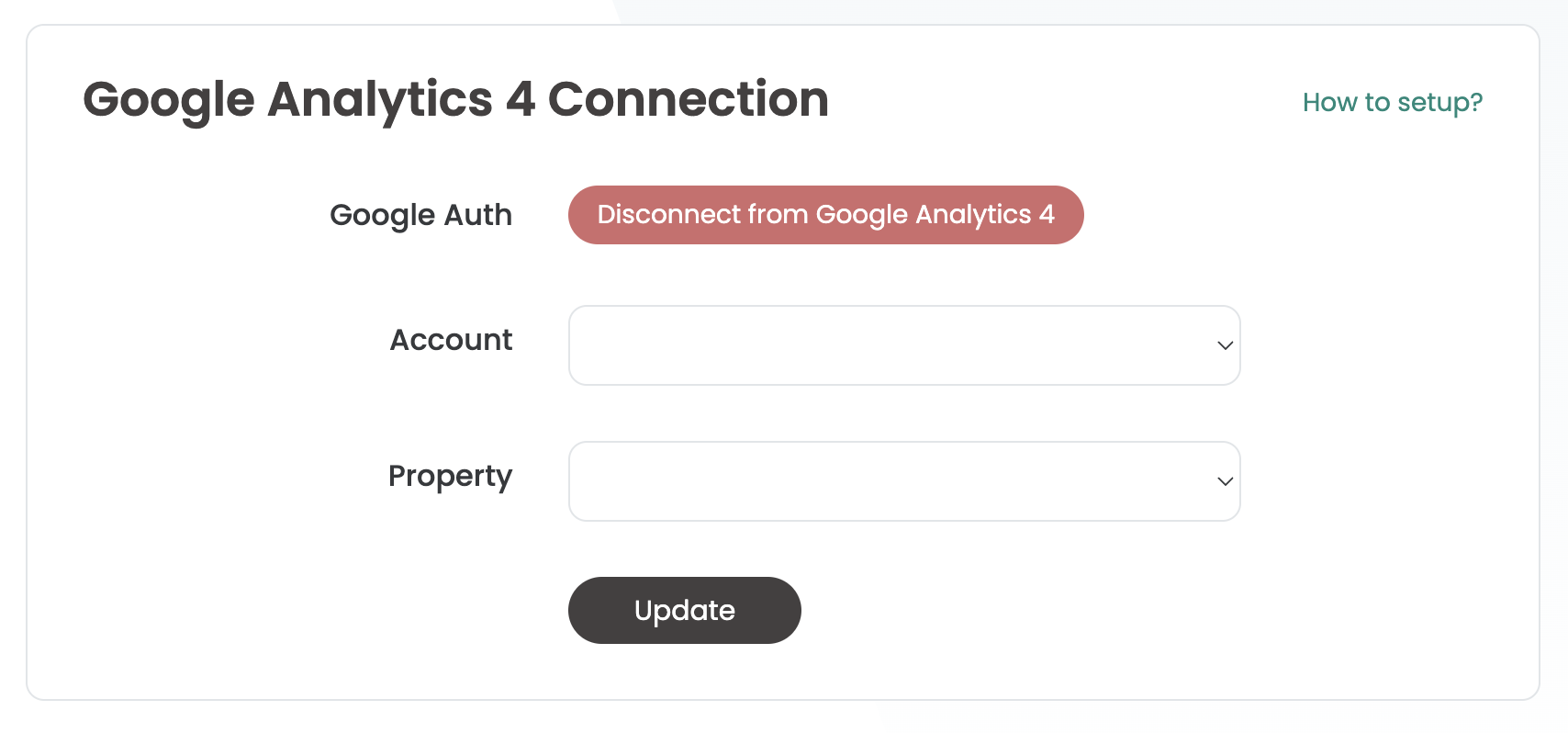
2. a autorização de sua conta GA4 é muito baixa
Certifique-se de que seu nível de autorização no GA4 seja, no mínimo, "Marketer". Com essa autorização, a criação de públicos é permitida.
Para garantir que sua autorização corresponda pelo menos a "Profissionais de marketing", entre em contato com o administrador da propriedade associada do Google.
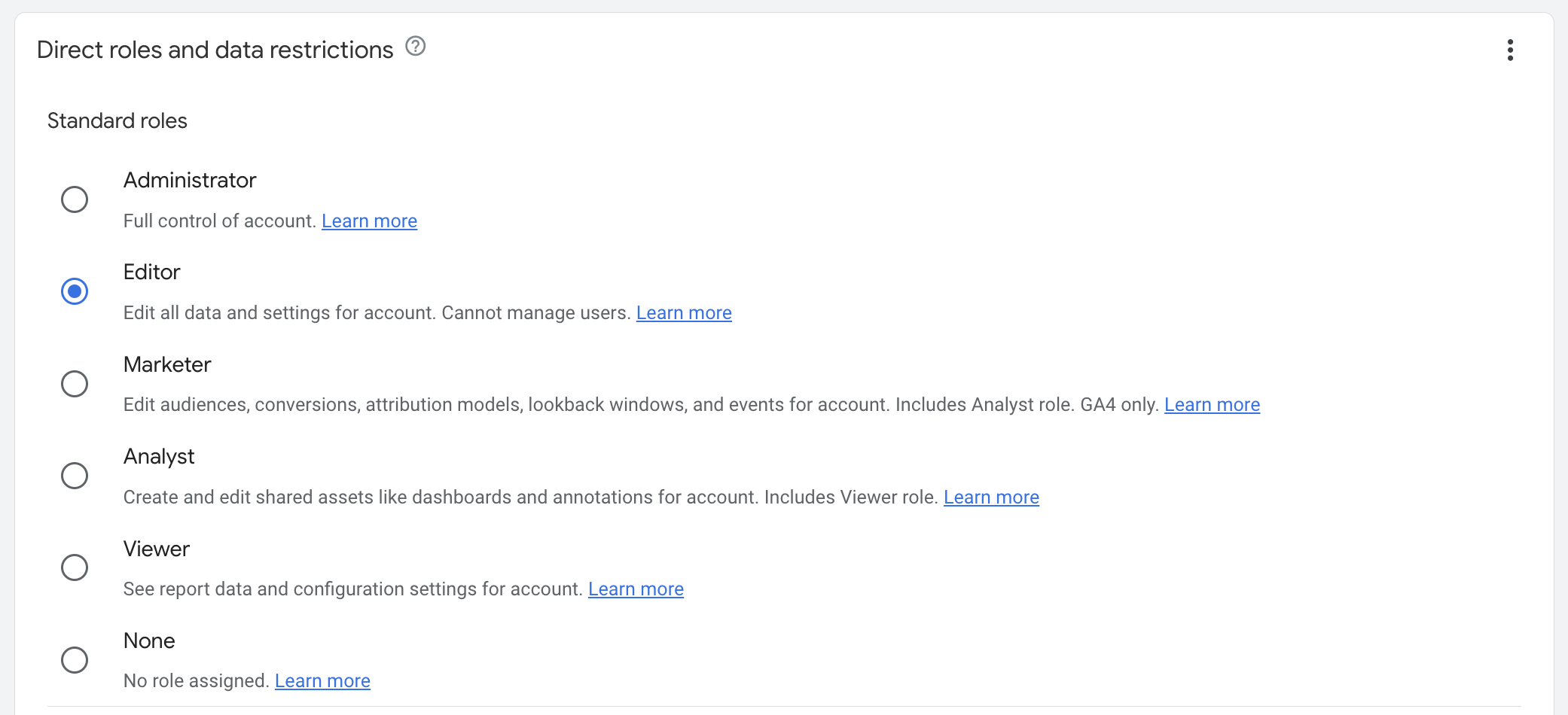
3. o número máximo de públicos é > 100
Observe que, para cada teste A/B iniciado no Varify.io®, é criado um público para cada variante. O GA4 permite que você use um máximo de 100 públicos ativos no total. Portanto, verifique em "Configurações administrativas > Exibição de dados > Públicos" no GA4 quantos públicos ativos você já criou. Se tiver ativado muitos públicos ao mesmo tempo, você pode simplesmente arquivar os públicos que não são mais necessários. Lembre-se de que, para testes A/B, um público só precisa estar ativo para testes ativos.
Depois que as autorizações tiverem sido ajustadas, verifique na configuração de rastreamento se o Varify.io ainda está conectado corretamente ao GA4.
Primeiros passos
Rastreamento e avaliação
- Rastreamento com o Varify.io
- Avaliação do GA4 no Varify.io
- Segmentar e filtrar relatórios
- Avaliação baseada no público no GA4
- Avaliação baseada em segmentos no GA 4
- Matomo - Análise de resultados
- Avaliação do etracker
- Calcular a significância
- Eventos de clique personalizados
- Avaliar eventos personalizados em relatórios exploratórios
- GA4 - Rastreamento entre domínios
- Rastreamento com o Varify.io
- Avaliação do GA4 no Varify.io
- Segmentar e filtrar relatórios
- Avaliação baseada no público no GA4
- Avaliação baseada em segmentos no GA 4
- Matomo - Análise de resultados
- Avaliação do etracker
- Calcular a significância
- Eventos de clique personalizados
- Avaliar eventos personalizados em relatórios exploratórios
- GA4 - Rastreamento entre domínios
Direcionamento
Integrações de análise da Web
Outras integrações
Criar experimento
Funções especializadas
Editor visual
- Intensificador de campanha: Seta para cima
- Intensificador de campanha: Camada de intenção de saída
- Reforço de campanha: barra de informações
- Reforço de campanha: Notificação
- Impulsionador de campanha: Barra USP
- Adicionar destino do link
- Modo de navegação
- Seletor personalizado
- Editar conteúdo
- Editar texto
- Mover elementos
- Ocultar elemento
- Inserção de palavras-chave
- Teste de redirecionamento e divisão de URL
- Remover elemento
- Substituir imagem
- Alternador de dispositivos responsivo
- Alterações de estilo e layout
- Intensificador de campanha: Seta para cima
- Intensificador de campanha: Camada de intenção de saída
- Reforço de campanha: barra de informações
- Reforço de campanha: Notificação
- Impulsionador de campanha: Barra USP
- Adicionar destino do link
- Modo de navegação
- Seletor personalizado
- Editar conteúdo
- Editar texto
- Mover elementos
- Ocultar elemento
- Inserção de palavras-chave
- Teste de redirecionamento e divisão de URL
- Remover elemento
- Substituir imagem
- Alternador de dispositivos responsivo
- Alterações de estilo e layout